附註: 我們想要以您的語言,用最快的速度為您提供最新的說明內容。 本頁面是經由自動翻譯而成,因此文中可能有文法錯誤或不準確之處。讓這些內容對您有所幫助是我們的目的。希望您能在本頁底部告訴我們這項資訊是否有幫助。 此為 英文文章 出處,以供參考。
在Microsoft SharePoint Designer 2010,您可以新增伺服器端指令碼,例如其餘或做為資料來源,RSS 測試資料來源連線,然後顯示伺服器端指令碼傳回所建立的資料檢視,在您的網站上的資訊。本主題示範如何使用伺服器端指令碼中的資料連線來建立豐富的資料檢視的範例。
重要: 在伺服器上的預設設定您的網站位於執行SharePoint Foundation 2010的伺服器時,如果需要,您的伺服器管理員第一次 Web.config 前編輯檔案,在伺服器上您可以連線到伺服器端指令碼測試的一節所述資料來源連線。如果您的網站位於執行Microsoft SharePoint Server 2010的伺服器時,您可以連線至伺服器端指令碼不在伺服器上進行任何變更。
本主題中,您將建立使用 RSS 摘要的 MSN 天氣的資料來源連線。您也會測試連線,並建立資料檢視不在您的網頁上顯示簡短的氣象報告的連線。
本文內容
伺服器端指令碼是什麼?
伺服器端指令碼是位於伺服器上的一個小程式,會回應瀏覽器中特定的動作而執行。伺服器端指令碼可以使用許多種語言編寫,包括 Perl、PHP 及 Microsoft ASP.NET。伺服器端指令碼和 JavaScript 等用戶端指令碼不同,它是在瀏覽器顯示網頁之前,於伺服器上執行。購物車、動態功能表及問卷等都是伺服器端指令碼的範例。
若要建立資料檢視會顯示伺服器端指令碼所提供的資料,指令碼必須擷取的 XML 表單中的資料。您可以連線至各種不同的語言,然後使用各種不同的方法,包括 ASP.NET、 PHP,以及 AJAX 中所撰寫的伺服器端指令碼。不過,指令碼必須在表單中的 XML 傳送產生的資料。一個常見伺服器端指令碼會傳回 XML 是 RSS 摘要。
如果您想要新增的伺服器端指令碼不 (例如,RSS 摘要,其 URL 中.aspx 或 php) XML 檔案的 RSS 摘要的連線,連線應該包含在資料來源文件庫中的 [伺服器端指令碼] 類別。伺服器端指令碼類別或 XML 檔案類別可以新增 RSS 摘要的 XML 檔案 (例如,RSS 摘要,其 URL 中.xml)。
若要新增伺服器端指令碼做為資料來源,您必須知道的指令碼 URL] 與 [任何必要的 URL 參數的詳細資料。
步驟 1: 新增至 [資料來源程式庫的伺服器端指令碼
指定 以下是步驟來建立伺服器端指令碼的 MSN 天氣 RSS 摘要。
-
按一下 [功能窗格] 中的資料來源]。
-
在 [資料連線] 索引標籤的 [新增]群組中,按一下 [其他服務的連線。
-
在 [資料來源內容] 對話方塊的 [來源] 索引標籤中確認HTTP 方法在HTTP Get。
-
[HTTP Get] 方法會將任何參數名稱與值附加到 URL。
-
[HTTP Post] 方法會在要求的本文中,將任何參數名稱與值傳送到 URL。
-
-
[選取要設定的資料命令] 清單中有四個選項:
-
[選取] 命令會使用伺服器端指令碼來擷取資訊。然後,您可以顯示您的網站上資訊所建立的資料檢視。
-
插入、更新和刪除命令也會使用伺服器端指令碼來擷取資訊。不過,您無法建立資料檢視會顯示,或修改使用這些命令,擷取的資訊。您可以只使用資料檢視,以顯示使用 [選取] 命令,擷取的資訊。
例如,請按一下 [選取] 命令,因為我們想要擷取 MSN 天氣網站中的特定資訊。
-
-
在底下,選取 [連接資訊],在 [輸入伺服器端指令碼 URL ] 方塊中,輸入的指令碼 URL 或您要連線的 RSS 摘要。
此範例中,使用下列的 URL:
http://weather.msn.com/RSS.aspx?wealocations=98052&weadegreetype=F
![[來源] 索引標籤中的 RSS 指令碼](https://support.content.office.net/zh-tw/media/47e9cec4-b7a7-440a-8a6f-1f762d50b941.jpg)
某些伺服器端指令碼需要從瀏覽器傳遞至伺服器的參數表單中的其他資訊。您用上方的 URL 將傳遞的兩個參數,郵遞區號表單及溫度單位中的位置 (F = 華氏和C = 攝氏)。需要使用正確的郵遞區號,因此在此範例中,我們使用98052,州雷蒙郵遞區號。URL 指出F結尾的字串來顯示溫度華氏。
在此範例中的 URL,使用參數,所以就不需要新增或修改任何項目。但如果您的伺服器端指令碼需要參數,請執行下列任何一項:
-
若要新增參數,請按一下 [新增],然後在 [參數] 對話方塊中輸入參數的名稱與預設值。
附註: 如果在執行階段設定參數使用的網頁組件連線,請選取此參數的值可透過網頁組件連線設定] 核取方塊。
-
若要修改現有的參數,請按一下清單中的參數,再按一下[修改],然後在 [參數] 對話方塊中修改參數的名稱或預設值。
-
若要移除現有的參數,請按一下 [參數] 清單中,然後再按一下 [移除。
-
-
在 [資料來源內容] 對話方塊中,按一下 [一般] 索引標籤,然後輸入例如MSN 天氣連線有意義的名稱。
-
按一下 [確定]。
伺服器端指令碼現在會出現在 [資料來源清單中。
步驟 2: 建立資料檢視的伺服器端指令碼
現在您已新增伺服器端指令碼至您的資料來源清單,您可以建立資料檢視,以顯示伺服器端指令碼的結果。
提示:
-
您可以快速建立資料檢視,即可在功能窗格中的資料來源旁的圖釘圖示,這會顯示 [功能窗格] 下方的 [資料來源] 清單。然後從清單中拖曳資料來源,並置放在 ASPX 頁面和資料檢視會顯示。
-
For more information on creating data views, see the See Also section.
當您建立資料檢視時,則結果為資料來源中的前五個欄位出現在 [基本表格中的每個資料列中的資料的預設檢視。如果前五個欄位會顯示對應的資料,資料來源設定正確。
資料檢視會以 Microsoft ASP.NET 技術為基礎。若要建立資料檢視,您必須啟動使用 ASP.NET 網頁 (.aspx 檔案)。
-
按一下 [檔案] 索引標籤並按一下 [新增項目,並再按一下 [更多頁面ASPX,,然後按一下最後按一下 [建立]。
-
在 [新 ASPX 頁面] 對話方塊中,輸入唯一的名稱] 頁面上,然後按一下[確定]。
-
按一下 [ ]確認至進階模式中開啟頁面。
表單的新頁標記隨即會開啟。
-
按一下 [插入] 索引標籤,在 [資料檢視及表單] 群組中,按一下 [資料檢視,並在出現下拉式清單中,選取 [上一個步驟所建立的 RSS 指令碼資料連線。
[資料檢視會顯示在頁面上。
附註: 如果 [資料來源詳細資料] 工作窗格中顯示資料來源的資料,資料來源連線運作正常。如果未顯示 [資料檢視],然後跳至疑難排解資料來源連線。
例如,我們將保留 [描述] 欄位中,,並在 [資料檢視中移除所有其他欄位。
-
在資料檢視中按一下。
資料檢視工具關聯式功能區會出現。
-
按一下 [選項] 索引標籤的 [欄位] 群組中的 [新增或移除資料行。
-
在編輯欄] 對話方塊的 [顯示欄位] 清單中移除描述以外的所有欄位,然後按一下[確定]。
-
在 [資料檢視中任何一處按一下,然後按一下 [顯示右上角

-
在 [格式化為下拉式清單中,按一下 [ Rtf 文字。
-
當 [確認] 對話方塊出現時,按一下 [是]。
[資料檢視看起來類似下列圖像:
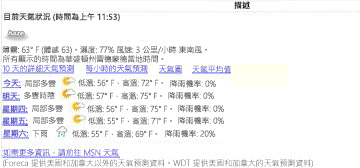 從 MSN 天氣的資料連線建立 fig.1 資料檢視
從 MSN 天氣的資料連線建立 fig.1 資料檢視您現在可以自訂視頁面。
疑難排解資料來源連線
如果 [資料來源詳細資料] 工作窗格不會顯示資料來源,但改為工作窗格為空白或顯示錯誤訊息,資料來源連線無法運作正常。如果您的伺服器執行Windows SharePoint Services、 伺服器防火牆或 proxy 伺服器後,而且 web.config 虛擬伺服器中未指定的 proxy 伺服器設定,可能會發生此問題。
若要解決此問題,請連絡您的伺服器管理員,請要求對方執行下列程序。伺服器管理員必須編輯的 web.config 包含虛擬伺服器的 proxy 伺服器設定您的網站的所在位置。在伺服器陣列環境中,伺服器管理員必須編輯 web.config 每個虛擬伺服器的伺服器陣列中每個前端網頁伺服器。
附註: 變更預設的 proxy 伺服器設定可讓伺服器對伺服器通訊,但不以任何方式會影響連入的連線或存取您的伺服器的權限。
設定在伺服器上的 Web.config 檔案
若要設定 Web.config 檔案,請執行SharePoint Foundation 2010的伺服器上執行下列步驟:
-
啟動 「 記事本 」 等文字編輯器。
-
尋找並開啟您要讓使用者建立連線到 XML Web 服務和伺服器端指令碼資料來源的虛擬伺服器的 Web.config 檔案。
Web.config 資料夾位於您的伺服器的內容區域,例如,預設的路徑是 \Inetpub\wwwroot\wss\VirtualDirectories\80。
-
複製並貼上下列幾行到 web.config 面的 < 設定 > 節點層級的任何位置。
< system.net >
< defaultProxy >
< proxy 自動偵測 ="true"/ >
< / defaultProxy >
< /system.net >
-
儲存 Web.config 檔案,然後結束 [在文字編輯器。
-
重設 Microsoft 網際網路資訊服務 (IIS) 以套用變更。或者,您可以重設一次將變更套用至多個虛擬伺服器在下一個步驟。若要重設 IIS,開啟命令列視窗,然後在命令提示字元輸入iisreset 。
附註: 針對每個重複步驟 1 至 5 虛擬 您要讓使用者建立資料來源的連線到 XML Web 服務和伺服器端指令碼的伺服器。
-
再次建立資料檢視。如需詳細資訊,請參閱前一節步驟 2: 建立資料檢視的伺服器端指令碼。










